
PlayStation 5 (PS5) 듀얼 싱즈 무선 컨트롤러에는 PS5 게임에서 가장 잘 작동하는 적응 형 트리거가 포함되어 있지만 컴퓨터에서 작동하지 않을 것을 의미하지는 않습니다. PS5 컨트롤러를 Windows 10 PC와 페어링하고 Steam에서 게임을 즐길 수 있습니다.
증기 클라이언트 (Windows 자체가 아닌)는 듀얼 싱즈 컨트롤러를 지원합니다. 그래서, 시작하기 전에, Steam을 다운로드하여 설치하십시오 또는 컴퓨터의 최신 버전으로 업데이트하십시오.
PS5 컨트롤러를 Windows 10 PC에 쌍을 이룹니다
듀얼 세센스 컨트롤러를 Windows 10 PC로 페어링하면 USB 케이블이나 블루투스를 사용하여 가능합니다. 컨트롤러를 PC에 무선으로 연결하는 것은 쉽지만 컨트롤러의 Bluetooth 연결이 마크가 아닙니다. 특히 STEAM 계정에 연결하는 경우 특히 USB 케이블을 사용하는 것이 좋습니다.
PS5와 함께 번들로 제공되는 USB 케이블을 사용할 수 있습니다. USB-A to USB-C 케이블 ...에 PC에 USB-C 포트가있는 경우 USB-C를 USB-C 케이블로 선택할 수 있습니다.
관련된: 구입할 수있는 최고의 USB-C 케이블
페어링을 시작하려면 USB 케이블을 컴퓨터에 연결하고 듀얼 싱스 컨트롤러의 맨 위에 연결하십시오. Windows가 제어기를 감지하는 데 몇 초 동안 기다리십시오.
그를 엽니 다 제어판 제어판 Windows 10 PC에서 컴퓨터가 컨트롤러를 식별했는지 확인하십시오. 이를 수행하려면 Windows 키를 누르고 "제어판"을 입력 한 다음 Enter 키를 누른 다음 제어판 응용 프로그램을 시작하십시오.
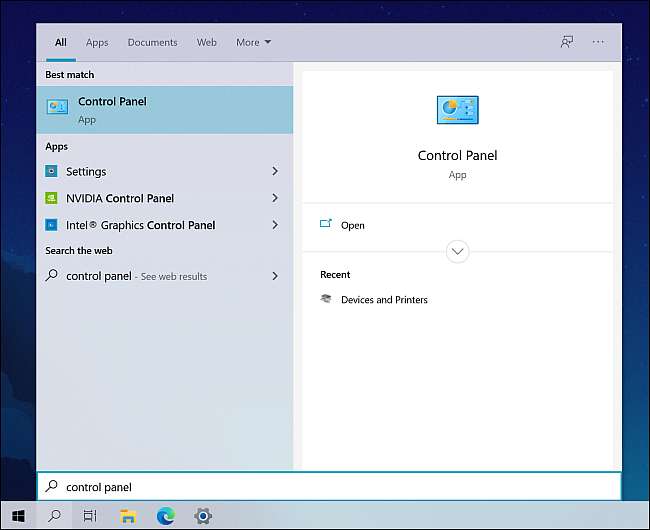
제어판 메뉴에서 "하드웨어 및 사운드"를 클릭 한 다음 "장치 및 프린터"를 클릭하십시오.
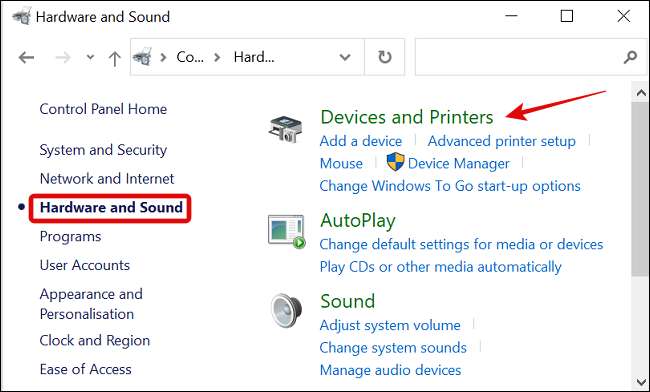
"장치"에서 DualSense 컨트롤러는 "무선 컨트롤러"로 나타납니다.
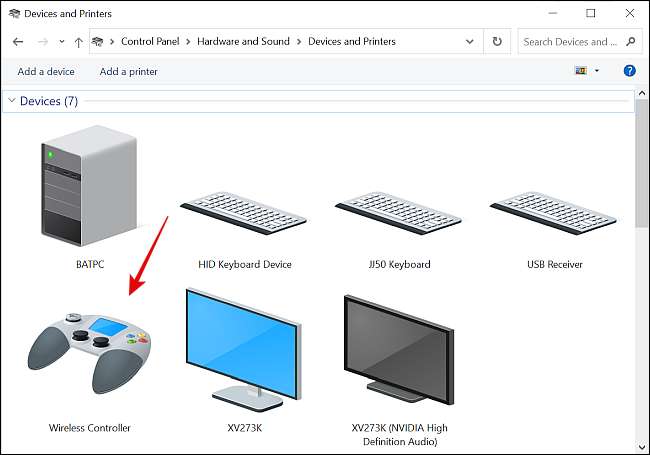
Steam 앱을 열고 왼쪽 상단 모서리에서 "보기"를 클릭하고 "설정"을 선택하십시오.
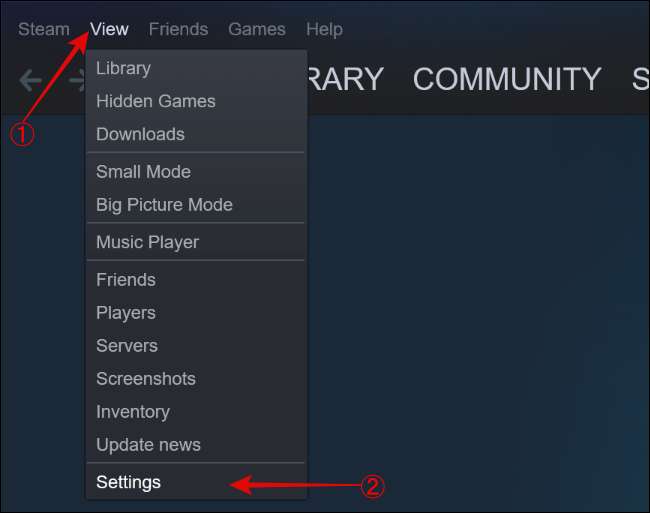
"설정"메뉴가 팝업되면 "컨트롤러"탭을 선택하고 "일반 컨트롤러 설정"을 클릭하십시오.
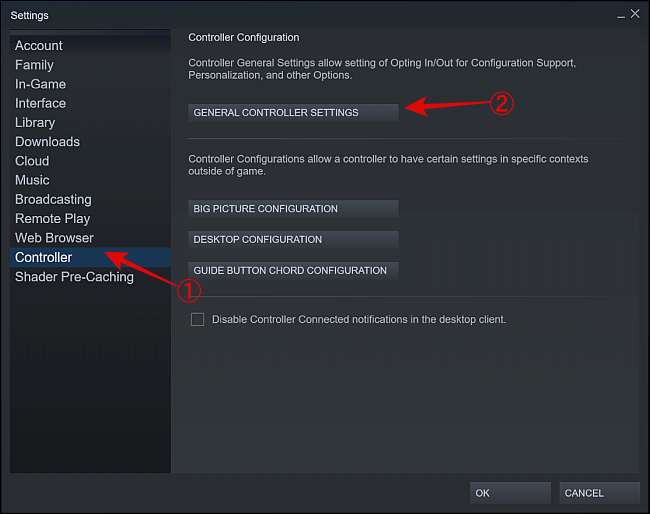
컨트롤러가 팝업 페이지 하단에있는 "PlayStation 5 Controller"로 나타납니다.
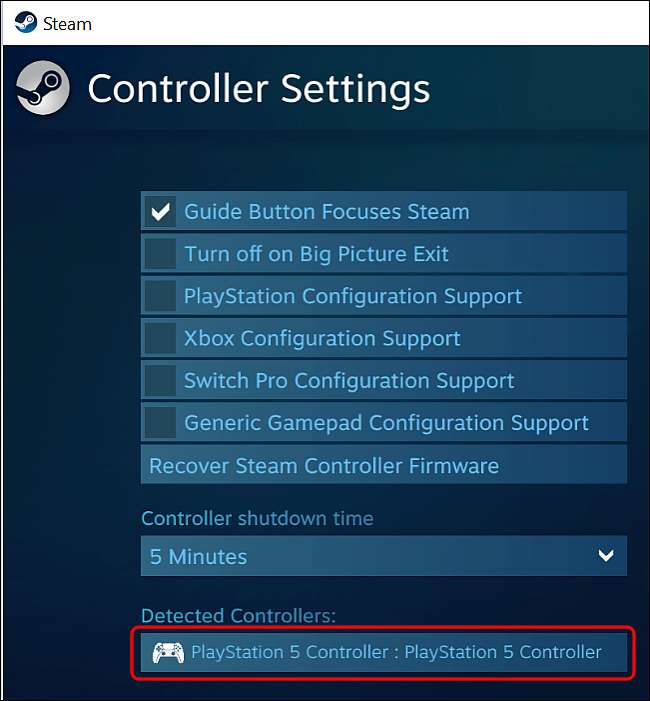
동일한 창에서 호환되는 스팀 게임을 사용하여 호환되는 스팀 게임을 사용하여 호환되는 스팀 게임을 사용하여 "PlayStation Configuration Support"옆의 확인란을 선택하십시오.
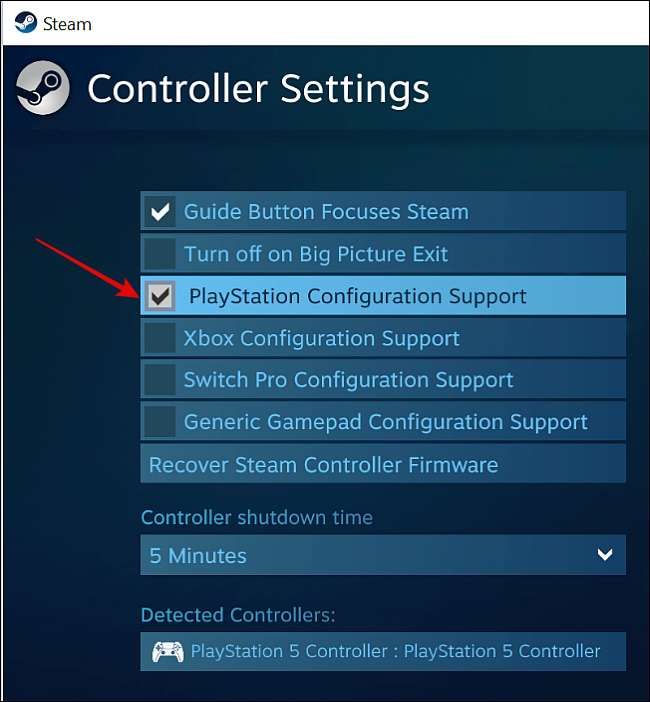
그렇지 않으면 스팀 게임이 대신 Xbox 컨트롤러 레이아웃 구성이며 혼란 스러울 수 있습니다. Xbox 컨트롤러는 PC 게임에 가장 적합하게 작동합니다. Microsoft는 공식적으로 지원합니다 ...에
관련된: 콘솔 게임 컨트롤러를 Windows PC 또는 Mac에 연결하는 방법
Steam을 사용하여 듀얼 센스 컨트롤러를 구성하십시오
Sony DualSense 컨트롤러를 더 사용자 정의하고 구성하려면 스팀의 큰 그림 모드를 사용해야합니다. 이를 위해 Steam 사용자 이름 옆에있는 오른쪽 상단 모서리에서 큰 그림 모드 버튼을 클릭하십시오.
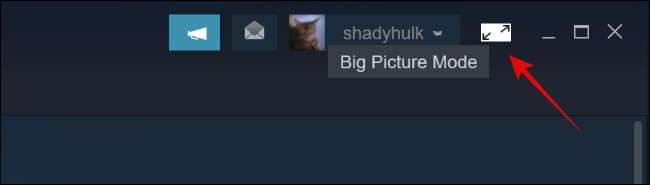
그런 다음 PS5 컨트롤러를 사용하여 화면 상단의 기어 모양 설정 버튼을 누릅니다.
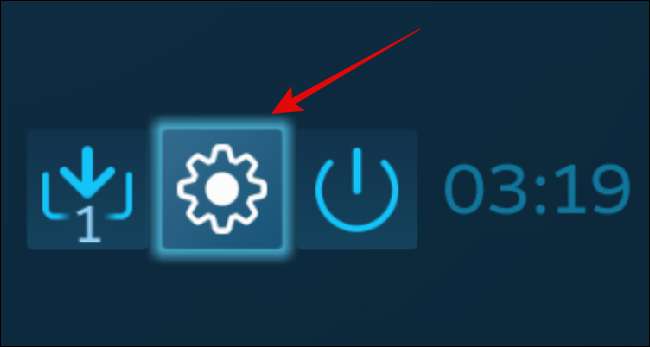
"컨트롤러"제목 아래의 "컨트롤러 설정"을 선택하십시오.
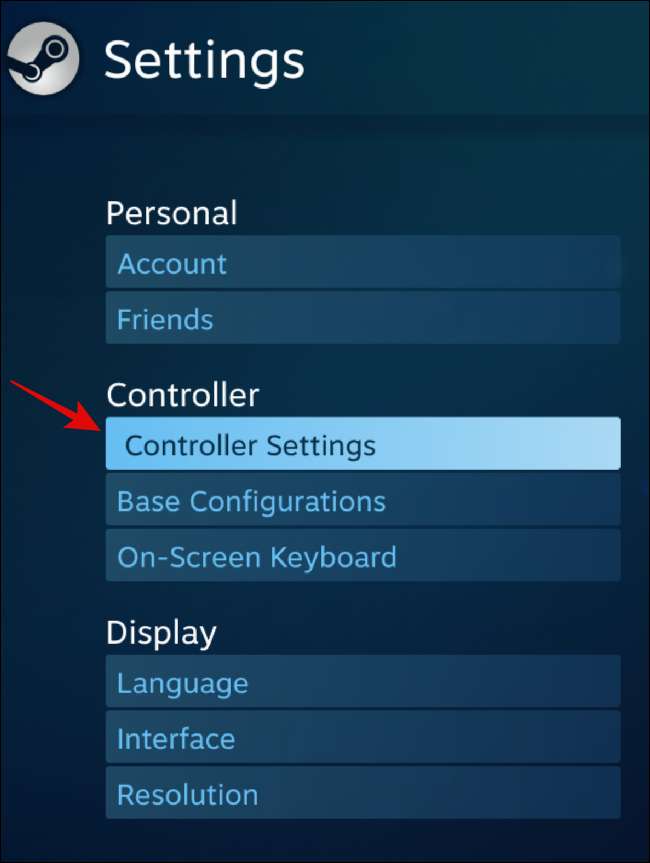
"컨트롤러 종료 시간"섹션에서 드롭 다운을 사용하여 사용하지 않을 때는 컨트롤러가 자동으로 종료되는 시간을 선택합니다.
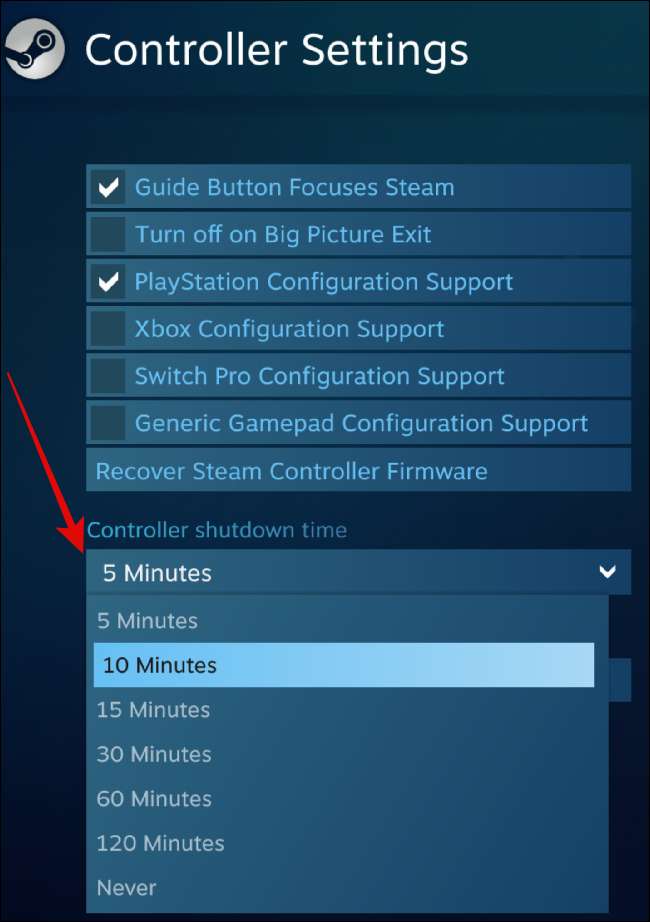
그런 다음 "감지 된 컨트롤러"에서 "PlayStation 5 컨트롤러"를 선택한 다음 "환경 설정"버튼을 클릭하십시오.
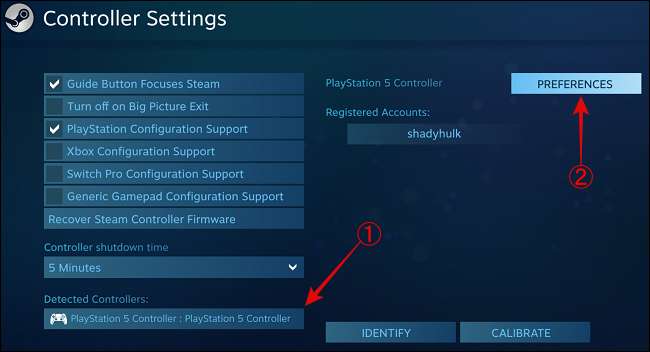
창을 엽니다는 창에서 특정 이름을 제공하고 진동 럼블을 끄고 LED 조명 색상, 밝기 및 채도를 사용자 정의하여 컨트롤러를 개인화 할 수 있습니다.
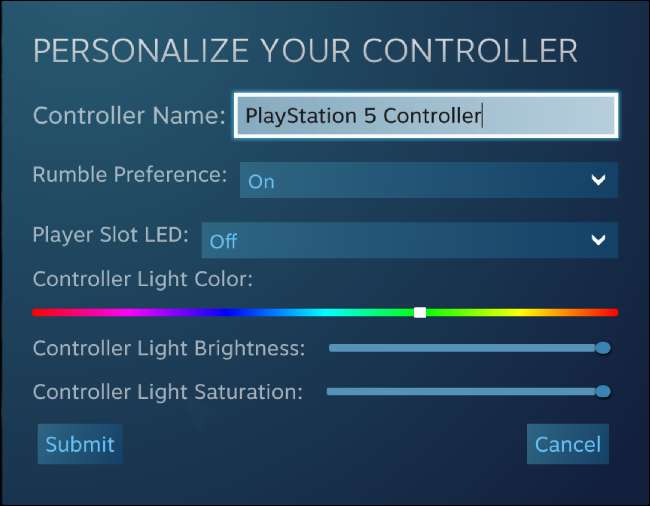
듀얼 싱스 컨트롤러가 예상대로 작동하지 않으면 교정 할 수 있습니다. 스팀의 "큰 그림 모드"모드를 엽니 다.
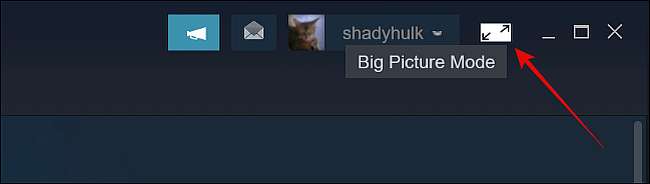
그런 다음 기어 모양의 설정 아이콘을 클릭하십시오.
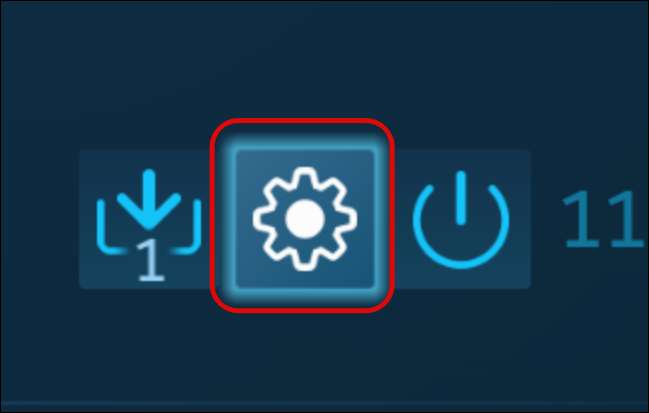
"컨트롤러"제목 아래의 "컨트롤러 설정"옵션을 선택하십시오.
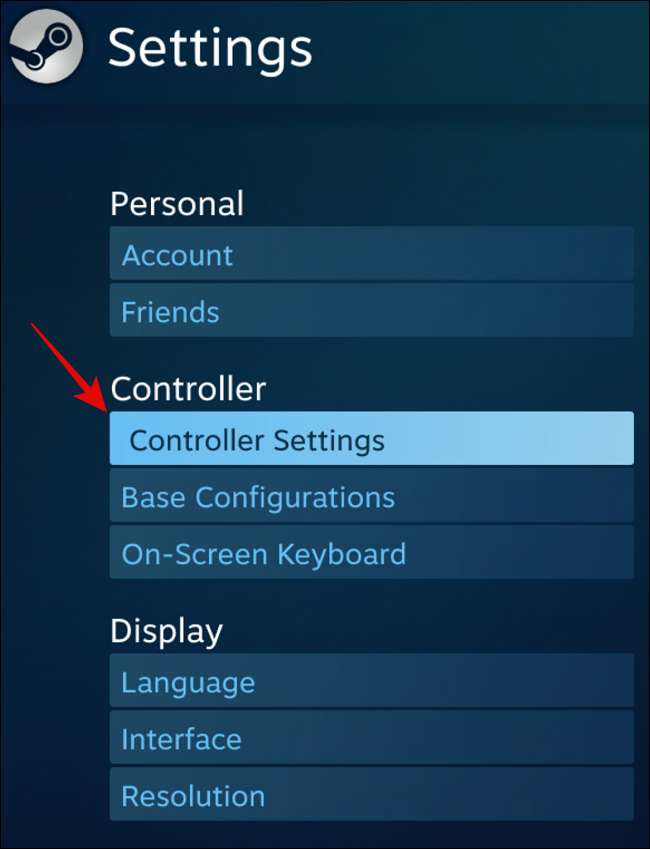
다음 창에서 "PlayStation 5 Controller"를 선택한 다음 "Calibrate"를 선택하십시오.
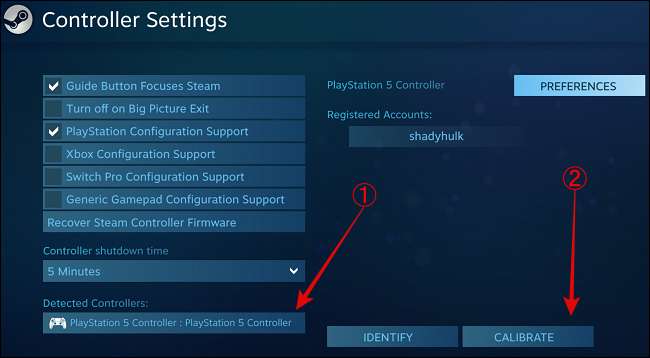
불행히도 PS5의 고급 햅틱은 Windows에서 많은 게임에서 작동하지 않습니다. 이는 많은 게임 개발자가 기본적으로 지원하지 않고 Microsoft는 기능을 위해 기본 드라이버를 롤오버하지 않았기 때문입니다.
증기 외부에서 듀얼 싱 센스 컨트롤러는 EPIC, Origin, Gog, Battle.net, Uplay 등 많은 게임 및 디지털 게임 유통 서비스와 함께 작동하지 않을 수도 있습니다.
PC에서 PS5 컨트롤러로 게임을하십시오
듀얼 싱즈 컨트롤러를 연결 한 후 대부분의 게임을 즐길 수 있습니다. 당신은 설정하고 사용할 수 있습니다 스팀의 원격 플레이 친구와 함께 로컬로 게임하거나 사용할 수 있습니다. PS4 원격 재생 PS4 콘솔에서 PC로 게임을 스트리밍합니다.
최신 게임 콘솔에 대한 울타리에있는 경우에는 기사를 확인할 수 있습니다. 왜 모든 디지털 PS5와 새로운 Xbox를 구입해서는 안되는 이유는 무엇입니까? ...에







